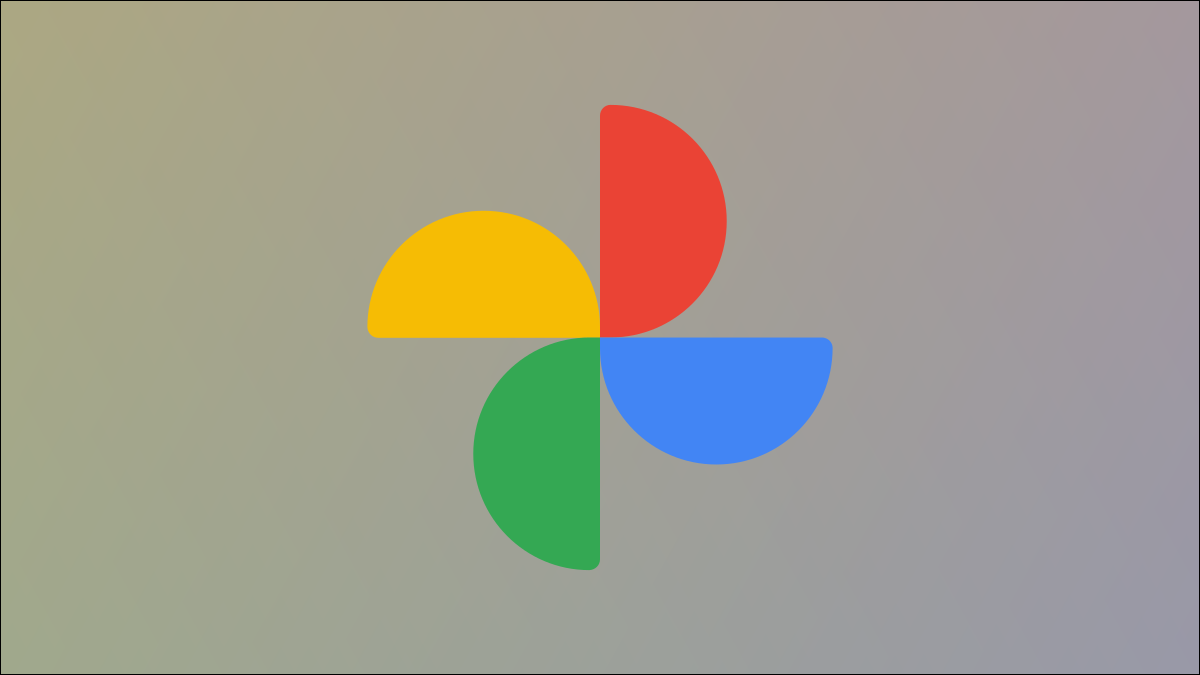
Google Photos no ofrece almacenamiento ilimitado sin costes, lo que significa que es factible que se quede sin espacio. Por suerte, Google tiene algunas herramientas fáciles de utilizar para ayudarlo a maximizar el espacio de almacenamiento que tiene, libre o no. A continuación, le indicamos cómo identificar los tipos de imágenes y eliminar su almacenamiento de fotos.
Espera, ¿no hay más almacenamiento sin costes?
Google dejó de ofrecer almacenamiento ilimitado sin costes el 1 de junio de 2021. Antes de eso, podías subir fotos y videos ilimitados en «Alta calidad». Eso significaba 16 megapíxeles para fotos y videos de 1080p.
Ahora, todas esas fotos y videos cuentan para su almacenamiento, que es de 15 GB si no se suscribe a Google One. Esos 15 GB además se comparten entre Google Photos, Drive y Gmail. El nivel de almacenamiento de «Alta calidad» ahora se denomina «Ahorro de almacenamiento».
Una cosa importante a prestar atención es que todas las fotos y videos de los que hizo una copia de seguridad en el buscador de Google Photos antes del 1 de junio de 2021, no cuente para su almacenamiento en la nube.
RELACIONADO: ¿Qué es Google One? ¿Es importante destacar pagar por más almacenamiento?
Administrar el almacenamiento de Google Photos
Primero, abra la aplicación Google Photos en su iPhone, iPad, o Androide teléfono o tableta. Toca el ícono de tu perfil en la esquina superior derecha.
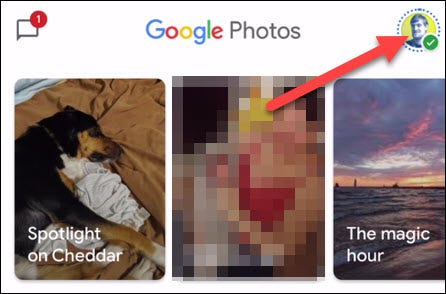
Seleccione «Almacenamiento de la cuenta» en el menú.
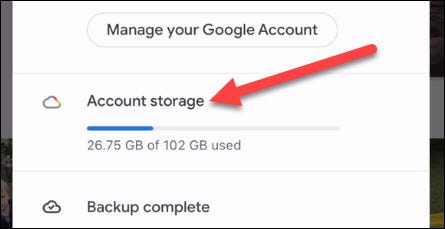
Dependiendo de su dispositivo, es factible que tenga un paso adicional de tocar «Administrar almacenamiento» antes de continuar.
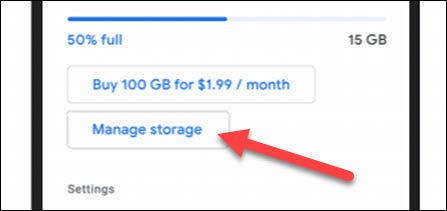
En la próxima pantalla, verá un gráfico que muestra cuánto espacio de almacenamiento está usando. Inclusive estimará cuánto tiempo le llevará llenarlo.
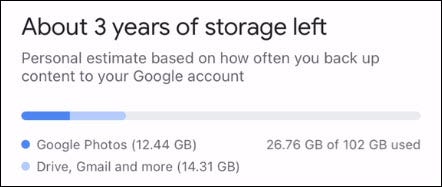
Debajo hay una sección titulada «Revisar y quitar». Aquí es donde puede maximizar su espacio de almacenamiento limpiando cosas. Seleccione una de las categorías, como «Capturas de pantalla».
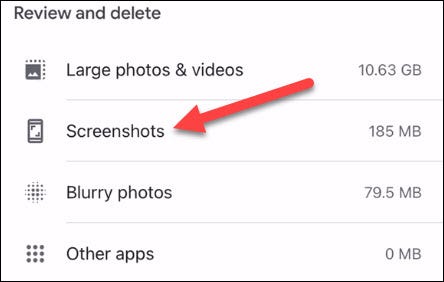
Desde aquí, puede tocar y mantener presionado para elegir varias fotos y videos y moverlos a la papelera.
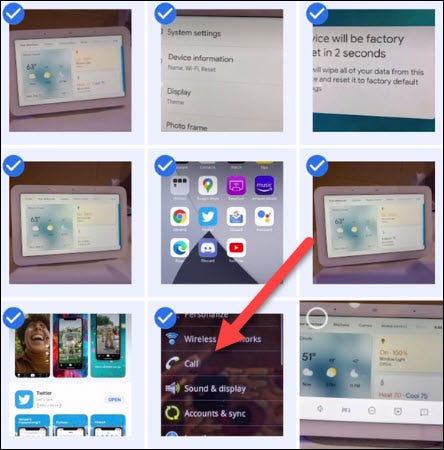
Cuando haya terminado de elegir, toque el icono de la papelera en la esquina superior derecha.
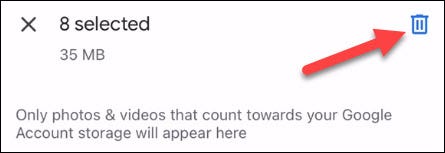
Confirme que desea quitar las fotos y videos seleccionados seleccionando el botón «Mover a la papelera».
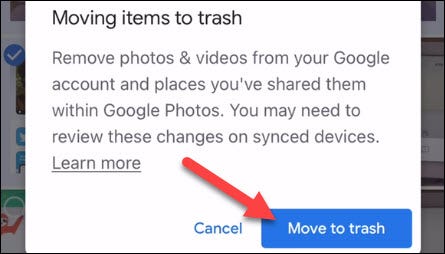
¡Eso es todo al respecto! Si se encuentra con los límites de almacenamiento de Google mucho, pero no quiere pagar por Google One, este es un buen método para asegurarse de que no está desperdiciando espacio innecesariamente. ¡Aproveche al máximo su almacenamiento de Google Fotos!
RELACIONADO: Cómo esconder a las personas de los recuerdos en el buscador de Google Photos
setTimeout(function(){
!function(f,b,e,v,n,t,s)
{if(f.fbq)return;n=f.fbq=function(){n.callMethod?
n.callMethod.apply(n,arguments):n.queue.push(arguments)};
if(!f._fbq)f._fbq=n;n.push=n;n.loaded=!0;n.version=’2.0′;
n.queue=[];t=b.createElement(e);t.async=!0;
t.src=v;s=b.getElementsByTagName(e)[0];
s.parentNode.insertBefore(t,s) } (window, document,’script’,
‘https://connect.facebook.net/en_US/fbevents.js’);
fbq(‘init’, ‘335401813750447’);
fbq(‘track’, ‘PageView’);
},3000);






